Apple 的 Find My 网络是一个众包系统,由数亿台通过互联网连接的 Apple 设备组成,可帮助人们找到AIrTag以及其他丢失或被盗的Apple 设备。它利用每台 Apple 设备的蓝牙传感器的综合功率来检测附近的 iPhone、iPad、iPod Touch、AIrTags、AIrPods、Apple Watch 和 Mac。当网络上的本地 Apple 设备检测到附近丢失的 Apple 设备时,它会将其大致位置报告给设备所有者。但您仍然可以控制自己的设备,如果您想退出“查找我的网络”,可以按照以下步骤进行操作!需要的朋友快和小编一起来看看吧!
方法步骤如下
1.要在 iPhone、iPad 或 iPod Touch 上禁用“查找我的网络”,请首先打开“设置”。
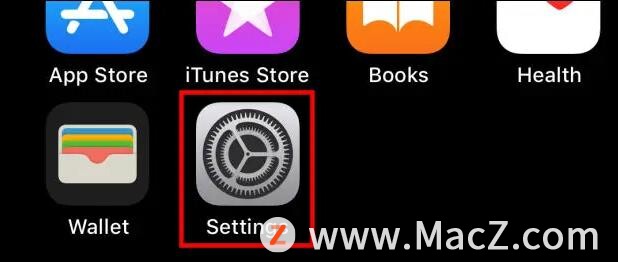
2.在“设置”中,轻点您的 Apple ID 名称。
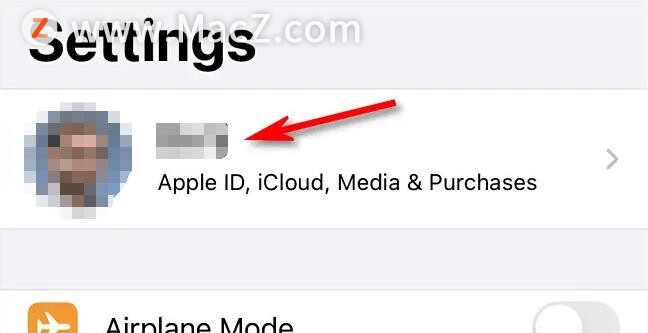
3.在 Apple ID 设置中,轻点“查找我的”。
iOS 错误导致特定网络名称在 iPhone 上禁用 Wi-Fi
一个漏洞近日在 iOS 中被发现,如果 iPhone 最初试图连接到具有特定名称的热点,那么该漏洞可能会使 iPhone 无法连接到任何 Wi-Fi 热点。
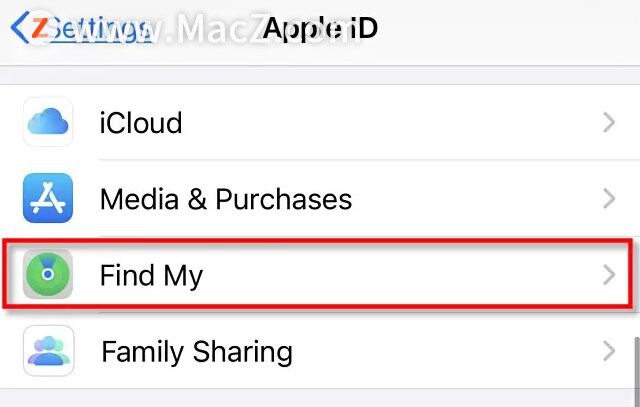
4.之后,您将看到“查找我的”设置屏幕。根据您的设备,轻点“查找我的 iPad”、“查找我的 iPod Touch”或“查找我的 iPhone”。
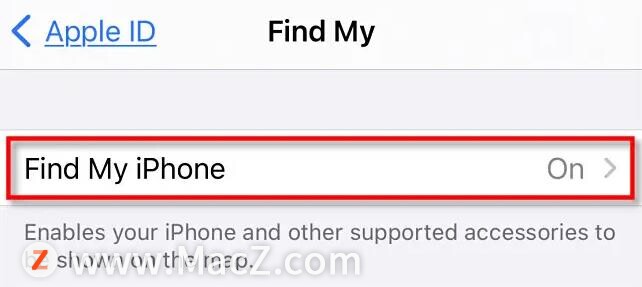
5.接下来,点击“查找我的网络”旁边的开关将其关闭。
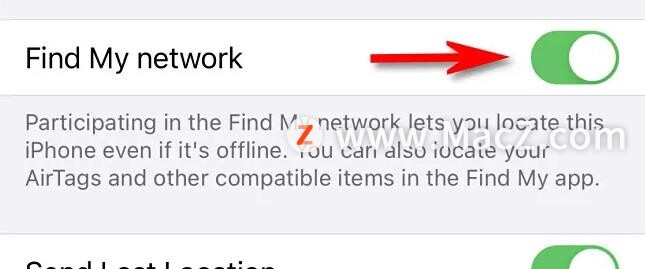
6.当你拨动开关时,你会看到一个警告弹出。点按“禁用”。
 以上就是在iPhone、iPad 和 iPod Touch 上关闭“查找我的网络”的方法,需要的朋友欢迎参考操作!想了解更多关于Mac相关内容,请关注我们吧!
以上就是在iPhone、iPad 和 iPod Touch 上关闭“查找我的网络”的方法,需要的朋友欢迎参考操作!想了解更多关于Mac相关内容,请关注我们吧!
如何通过使用网络摄像头移动 Mac 鼠标?
Apple 在其操作系统中包含许多不同的辅助工具,允许许多人在不使用传统方法的情况下访问其软件和工具,例如 macOS 的 「头部指针」功能。这项辅助功能可以以意想不到的方式帮助用户提高工作效率。






